如何修复Windows 10/11中的错误图像0xc0000006错误
Bad Image 0xc0000006 错误是可能在 Windows 11 和 10 中发生的软件启动问题。这是某些用户在尝试启动某些软件包时发生的错误。 受影响的程序显示此错误消息:“C:\WINDOWS\SYSTEM32\ 不是设计为在 Windows 上运行,或者它包含错误…错误状态0xc0000006。”
由于该错误消息始终引用 DLL 文件,因此可以将其视为 DLL 问题。 发生错误的软件包不打开。 这是您在 Windows 10 和 11 中解决错误0xc0000006 的方法。
推荐:如何修复Windows上的Network Path Was Not Found错误
1. 运行适用于 Windows 的程序安装疑难解答
由于软件安装问题,可能会出现错误 0xc0000006。 Microsoft 的程序安装和卸载疑难解答可以修复受影响程序的安装问题。 这不是 Windows 11 或 10 附带的疑难解答程序。但是,您可以像这样下载并运行该疑难解答程序:
- 打开 Microsoft 的程序安装和卸载疑难解答网页。
- 点击 下载疑难解答 在那里保存 MicrosoftProgram_Install_and_Uninstall.meta 文件。
- 启动 Explorer 目录导航应用程序(按 Windows + E),然后打开疑难解答程序下载它的文件夹。
- 双击 MicrosoftProgram_Install_and_Uninstall.meta 查看疑难解答。
- 点击 先进的 > 自动应用修复 在疑难解答中。
- 选择 下一个 选项以显示更多选项。
- 点击 安装 查看已安装软件的列表。
- 选择发生软件错误0xc0000006。
- 然后按 下一个 再次,然后选择 是的, 尝试安装修复 选项。
2. 运行部署映像和系统文件扫描
0xc0000006 错误消息突出显示存在文件(甚至系统映像)问题。 因此,同时运行部署映像和系统文件检查器扫描是 0xc0000006 错误的潜在修复。 这些是操作系统附带的命令行实用程序,用于修复损坏的 Windows 映像和系统文件。 这是运行这两种扫描的方法:
- 您首先需要通过按 Windows + S键。
- 通过在搜索工具的文本框中输入该应用程序的标题来找到命令提示符。
- 右键单击命令提示符以选择 以管理员身份运行 上下文菜单选项,用于以提升的用户权限打开该应用程序。
- 首先,为部署映像扫描命令输入此文本:
DISM.exe /Online /Cleanup-image /Restorehealth - 请按 进入 键盘上的按钮。
- 接下来,通过输入此文本并按 返回:
sfc /scannow - 现在,等待 SFC 实用程序完成它的工作并显示结果。
3. 运行防病毒扫描
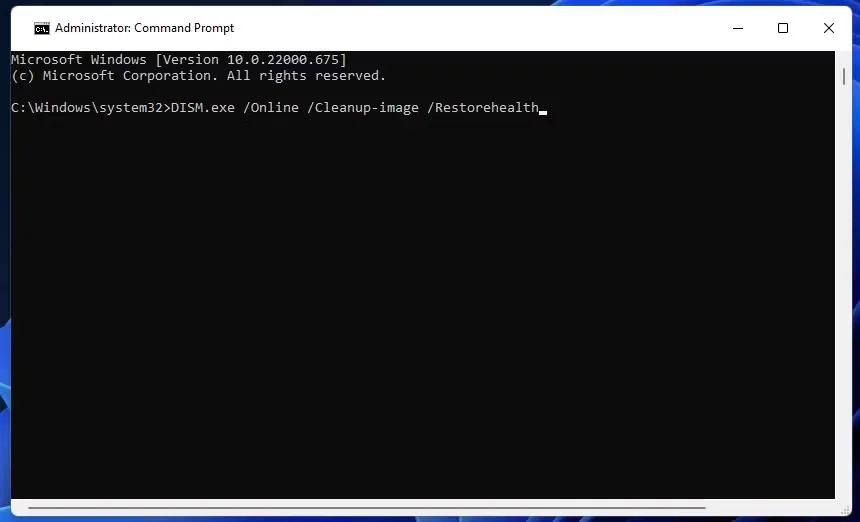
不要排除病毒可能在您的 PC 上导致错误0xc0000006 的可能性。 系统 DLL 文件有时是恶意软件(恶意软件)的目标。 您可以使用 Windows 安全中心运行防病毒扫描,如下所示:
- 要打开 Windows 安全中心,请单击系统托盘中的盾牌图标。
- 点击 病毒和威胁防护 选项卡以查看其扫描选项。
- 选择 扫描选项 调出所有设置。
- 单击单选按钮 全扫描 选项。
- 按 现在扫描 启动 Windows 安全中心的扫描。
4.重新注册0xc0000006错误信息中指定的DLL
每个 0xc0000006错误都指定一个 DLL 文件。 因此,引用的 DLL 可能存在损坏(损坏)的注册表关联。 重新注册错误消息中提到的 DLL 将解决此类问题。 这是使用 regsvr32 命令行工具重新注册指定 DLL 的方法:
- 首先,记下错误 0xc0000006 消息中引用的 DLL 文件名。
- 按照上述第二个解决方案的前三个步骤中的说明启动命令提示符。
- 输入此 regsver32 命令:
regsvr32 "C:\WINDOWS\SYSTEM32\<DLL file name>" - 请按 返回 (进入) 键重新注册文件。
- 将弹出一个 RegSvr32 对话框,确认 DLL 的注册。 点击 好的 在该窗口上,然后关闭命令提示符。
- 重新注册 DLL 后重新启动 Windows 11 或 10。
将上述命令中的 DLL 文件名替换为真实的 DLL 文件。 确保输入文件的完整且准确的标题,并在末尾包含其 DLL 扩展名。
5.重新安装出现0xc0000006错误的软件
错误 0xc0000006 消息表明您尝试重新安装出现错误的任何软件。 这是一个很好的建议,因为这样做会替换程序的文件,并且可能会修复由于安装问题引起的错误。 您可以通过以下程序和功能卸载它们来重新安装大多数软件包:
- 右键单击开始菜单的任务栏按钮,然后选择 run 对话框快捷方式。
- 通过输入 应用程序向导 在“打开”框中该小程序的命令并选择 好的.
- 选择您需要修复错误 0xc0000006 的软件。
- 点击 卸载 对于选定的软件。
- 选择 是的 在任何可能弹出的确认对话框上。
- 删除受影响的软件后重新启动 Windows PC。
- 从其网站下载您需要重新安装的任何软件的最新版本。 然后使用安装向导重新安装程序。
如果您在“程序和功能”中找不到需要卸载的软件,请在“设置”的“应用程序和功能”中查找。 要打开应用程序和功能,请按 Windows + I 同时键。 然后点击 应用 和 应用程序和功能 查看已安装软件的列表。 您可以选择从那里卸载所有列出的应用程序。
6. 卸载最近的 Windows 11/10 更新
错误的 Windows 更新可能是 0xc0000006 错误的另一个潜在原因。 如果在最近的 Windows 更新后不久,错误 0xc0000006 开始在您的 PC 上弹出,则卸载该更新可能是一种可能的解决方案。
因此,请尝试在您的 PC 上卸载最新的 Windows 更新,看看是否能解决问题。 您可以在我们关于如何手动卸载 Windows 10 和 11 更新的指南中了解如何执行此操作。
7. 重置 Windows 10 或 11
重置 Windows(也称为修复安装)是使用默认配置重新安装平台的简单方法。 重置 Windows 后,您需要重新安装以前安装的所有第三方软件包。 因此,仅在所有其他文件的情况下重置平台作为最后的手段。 这是重置Windows 11的方法:
- 按 win + X 激活特殊菜单并选择 设置 那里。
- 接下来,单击 恢复 来自 系统 设置中的选项卡。
- 按 重置电脑 打开用于重置 Windows 的工具。
- 点击 保存我的文件 选择该选项。
- 选择 云下载 或者 本地重装 您喜欢的选项。
- 点击 下一个 提出最终的选择。
- 选择 重置 确认。
错误 0xc0000006 现已排序!
应用这些潜在的修复程序可能会在大多数用户的 Windows 11/10 PC 上解决 0xc0000006 错误。 不能说它们是 100% 保证的,但在大多数情况下,它们可能会修复错误 0xc0000006。 修复错误图像错误 0xc0000006 后,您将能够启动和使用再次出现该问题的软件包。
